Jak skonfigurować Bandicam do nagrywania gier
Wideo z recenzjami i grami komputerowymi jest bardzo popularne na You Tube. Jeśli chcesz zebrać wielu subskrybentów i pokazać swoje osiągnięcia w grach - po prostu zapisz je bezpośrednio na ekranie komputera za pomocą Bandicam. W tym artykule przyjrzymy się kilku ważnym ustawieniom, które pomogą Ci nagrywać wideo przez Bandicam w trybie gry.
Tryb gry pozwala nagrywać wideo z lepszą jakością niż standardowy ekran. Bandicam nagrywa wideo oparte na wykorzystaniu DirectX i Open GL.
Jak skonfigurować Bandicam do nagrywania gier
1. Tryb gry jest aktywowany domyślnie po uruchomieniu programu. Skonfiguruj FPS na odpowiedniej karcie. Ustawiamy limit dla sprawy, jeśli komputer nie ma wydajnej karty graficznej. aktywuj demonstrację FPS na ekranie i ustaw jej lokalizację.
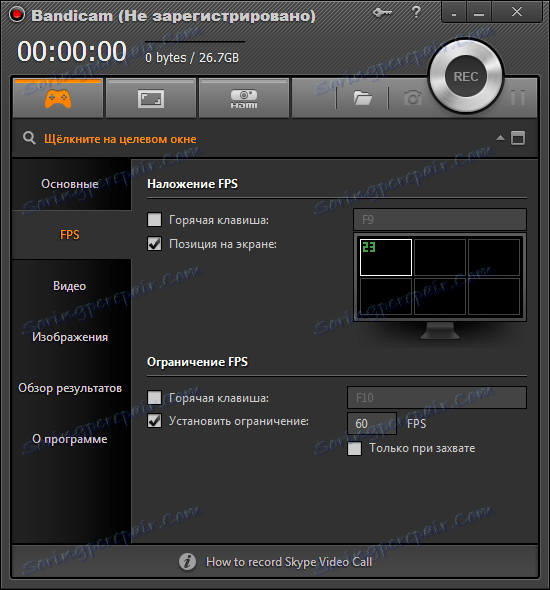
2. Jeśli to konieczne, włącz dźwięk w ustawieniach i włącz mikrofon.
Lekcja: Jak dostosować dźwięk w Bandicam
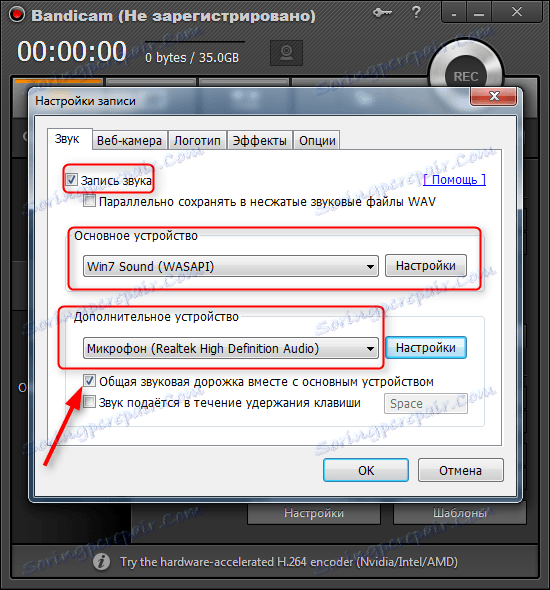
3. Uruchom grę na komputerze lub przejdź do okna gry. Zielony numer FPS oznacza, że gra jest gotowa do nagrywania.

4. Po zamknięciu okna gry przejdź do okna Bandicam. W trybie gry zostanie wyświetlone okno, które pojawi się w linii pod przyciskami trybu (patrz zrzut ekranu). Kliknij "Rec".
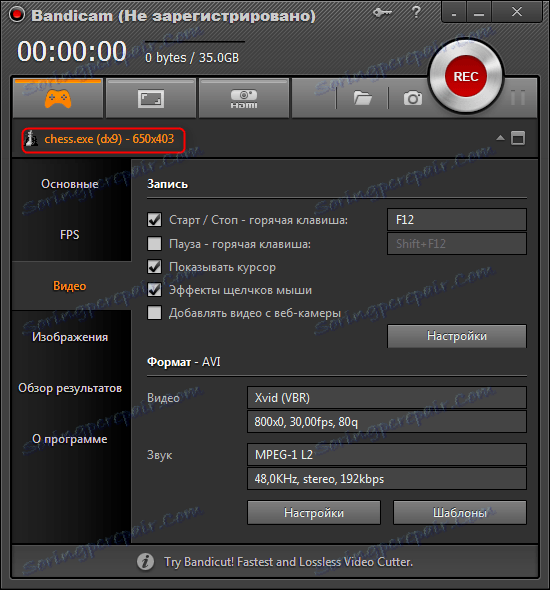
Po uruchomieniu trybu pełnoekranowego wyświetlacza gry można rozpocząć nagrywanie, naciskając klawisz F12. Jeśli rozpocznie się nagrywanie, numer FPS zmieni kolor na czerwony.

5. Zakończ strzelanie do gry klawiszem F12.
Radzimy przeczytać: Jak korzystać z Bandicam
Czytaj także: Programy do przechwytywania wideo z ekranu komputera
Teraz wiesz, że robienie gier przez bandicam jest bardzo łatwe. Wystarczy skonfigurować kilka parametrów. Życzymy udanych i pięknych filmów!
